一川数码驱动安装步骤win7系统.docx
《一川数码驱动安装步骤win7系统.docx》由会员分享,可在线阅读,更多相关《一川数码驱动安装步骤win7系统.docx(28页珍藏版)》请在冰豆网上搜索。
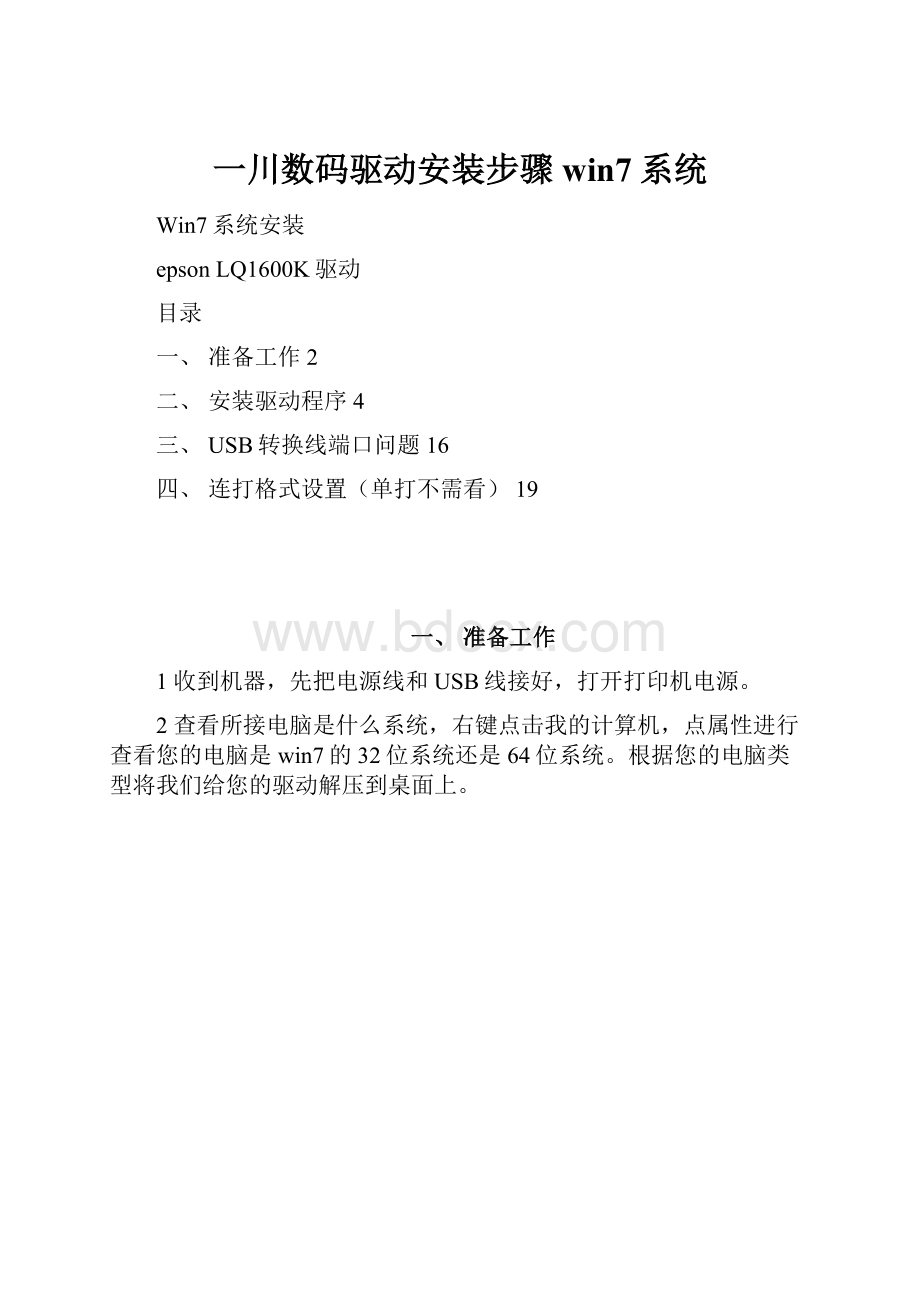
一川数码驱动安装步骤win7系统
Win7系统安装
epsonLQ1600K驱动
目录
一、准备工作2
二、安装驱动程序4
三、USB转换线端口问题16
四、连打格式设置(单打不需看)19
一、准备工作
1收到机器,先把电源线和USB线接好,打开打印机电源。
2查看所接电脑是什么系统,右键点击我的计算机,点属性进行查看您的电脑是win7的32位系统还是64位系统。
根据您的电脑类型将我们给您的驱动解压到桌面上。
图一:
win7的32位系统
图2:
win7的64位系统
二、安装驱动程序
1点击桌面左下角的开始菜单,找到设备和打印机,双击进入设备和打印机界面。
图3:
安装第1步
2在设备和打印机界面中找到添加打印机,点击添加打印机。
图4:
安装第2步
3在弹出的对话框中选择添加本地打印机,然后点击下一步。
4选择USB端口,电脑如果没有接上打印机可能里面没有USB口。
如果有多个USB端口,任选一个然后点击下一步即可。
5在弹出的界面中选择从磁盘安装。
6在弹出的界面中选择浏览,浏览我们给您发的驱动程序文件夹。
注意您的电脑是32位还是64位。
7选中文件夹中的prnep651.inf文件,点击打开。
8点击确认即可。
9在弹出的界面中选择EpsonLQ-1600K(从上往下数第10个附近)。
然后点击下一步。
10点击下一步。
11设置是否共享,一般选择不共享。
12设置为默认打印机,点击完成。
13打印测试页。
如果测试页可以打印说明驱动安装正确。
右键安装好的驱动,点打印机属性
点击打印测试页
如果打印机打出了Windows测试。
那么恭喜您!
说明驱动程序安装正确,且打印机可以正常工作。
正常打出的测试页如下图所示:
三、USB转换线端口问题
如果点击了任务打印机未工作,首先确认打印机处于开机状态,打印机上的暂停灯未亮,数据线两端都接好了(如果是台式机需接后面的USB口),可能是USB端口设置问题导致的。
解决方法:
查看驱动程序的状态,确认驱动程序没有脱机和暂停。
如果有显示脱机和暂停,根据下图的指示取消脱机和暂停。
确认驱动程序处于就绪状态。
1右键驱动程序,点击查看现在正在打印什么。
2查看左上角打印机的状态,点开左上角的打印机,检查下暂停打印和脱机打印前面是否打钩了,如果是的话必须取消。
那两个没有勾选才可以正常打印的。
像下面的图上这样才是可以正常打印的。
3如果脱机和暂停都没有勾选还不能打印的话就需要调整USB端口。
如下图这样是可以正常打印的,状态显示正在打印、端口为USB00X。
如果上图的状态显示错误,就点开打印机属性,找到端口。
选择USB口点应用。
点了后稍等10秒左右。
如果里面有多个USB口的话就从上到下挨个选择试试。
选择后要点应用。
如果上图的状态开始显示正在打印,后又显示缺纸的话就检查数据线的两头是否都插紧了,最好重新插上。
四、连打格式设置(单打不需看)